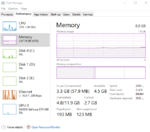Yeni bir Steve doğdu!
- Katılım
- 31 Mayıs 2018
- Mesajlar
- 130
- Tepki puanı
- 328
- Puanları
- 0
- Discord
Sanal RAM Nedir?
Sanal RAM, işletim sisteminizin disklerinizin belli bir bölümünü, RAM yetersiz kaldığında RAM yerine kullanabilmek için ayırmasıdır.
Ekran kartlarında bulunan VRAM, Video RAM demektir ve bu konudaki Virtual RAM (sanal RAM) ile alakası / ilişkisi yoktur.
Sanal RAM Nasıl Ayarlanır?
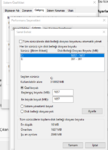
Bu sekmeden sanal RAM miktarını yönetebilirsiniz. Sanal RAM miktarının fiziksel toplam RAM miktarının 1.5 katından fazla olmaması önerilir.
Değerlerle oynamak için önce en baştaki "Tüm sürücülerde disk belleği dosyasını otomatik olarak yönet" kutusunun tik işaretini kaldırmanız gerekmektedir.
Unutmayın ki sanal RAM miktarını gereğinden fazla yapmak bilgisayarınızı yavaşlatacaktır.
Şuan ki Sanal RAM Miktarına Nasıl Bakılır?
Yukarıdaki adımları izleyip aynı kısma geldikten sonra sanal RAM miktarını ayarlamak yerine şuan ki sanal RAM bilgilerini görebileceğiniz gibi, bunun çok daha basit bir yolu da var. Bunu yapmak için aşağıdaki yönergeleri takip edin.
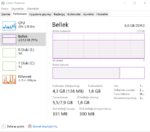
Yukarıdaki fotoğrafımı kendi bilgisayarımdan attım. Gördüğünüz gibi fiziksel RAM miktarım 6 GB fakat sanal RAM ile birlikte 8 GB'a kadar çıkabiliyor.
Yukarıda ki ilk resimde gördüğünüz gibi bu sanal RAM'in bir kısmını C: diskine, bir kısmını (az bir kısmını) ise E: diskine atadım.
Unutmayın ki sanal RAM diskte tutulduğu için gerçeğine göre çok daha yavaştır. SSD diskinizin olması sanal RAM hızını arttırsa da yine de fiziksel RAM hızlarına yetişemeyecektir.
Ekstra: Aynı işlemcileri sunucu makinenize yaparsanız sunucunuzun OutOfMemoryError hatası ile çökmesini de engellemiş olursunuz.
Sanal RAM, işletim sisteminizin disklerinizin belli bir bölümünü, RAM yetersiz kaldığında RAM yerine kullanabilmek için ayırmasıdır.
Ekran kartlarında bulunan VRAM, Video RAM demektir ve bu konudaki Virtual RAM (sanal RAM) ile alakası / ilişkisi yoktur.
Sanal RAM Nasıl Ayarlanır?
- Windows Pencere Tuşu + R tuşlarına aynı anda basın. (veya Başlat -> Çalıştır yapın)
- Çıkan çalıştır penceresine "sysdm.cpl" yazın veya denetim masası -> sistem -> gelişmiş sistem ayarları seçin.
- Çıkan "Sistem Özellikleri" penceresinden "Gelişmiş" sekmesine geçin.
- Performans kısmındaki "Ayarlar" butonuna basın.
- Çıkan "Performans Seçenekleri" sekmesinden "Gelişmiş" sekmesine geçin.
- "Sanal bellek" kısmından "Değiştir..." butonuna basın.
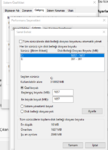
Bu sekmeden sanal RAM miktarını yönetebilirsiniz. Sanal RAM miktarının fiziksel toplam RAM miktarının 1.5 katından fazla olmaması önerilir.
Değerlerle oynamak için önce en baştaki "Tüm sürücülerde disk belleği dosyasını otomatik olarak yönet" kutusunun tik işaretini kaldırmanız gerekmektedir.
Unutmayın ki sanal RAM miktarını gereğinden fazla yapmak bilgisayarınızı yavaşlatacaktır.
Şuan ki Sanal RAM Miktarına Nasıl Bakılır?
Yukarıdaki adımları izleyip aynı kısma geldikten sonra sanal RAM miktarını ayarlamak yerine şuan ki sanal RAM bilgilerini görebileceğiniz gibi, bunun çok daha basit bir yolu da var. Bunu yapmak için aşağıdaki yönergeleri takip edin.
- Windows Pencere Tuşu + R tuşlarına aynı anda basın. (veya Başlat -> Çalıştır yapın)
- Çıkan çalıştır penceresine "taskmgr" yazın veya görev çubuğuna / başlat menüsüne sağ tıklayıp -> görev yöneticisi seçin.
- Görev yöneticisi eğer sadece ön planda çalışan 2-3 uygulamayı gösteriyor ise iki kez tıklayın, sekmeler belirecektir.
- Yukarıdan performans sekmesine geçiş yapın.
- Bellek kısmına geldikten sonra "Tamamlanan" kısmında en çok kullanılabilecek toplam RAM miktarını görebilirsiniz.
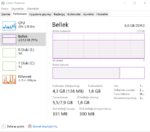
Yukarıdaki fotoğrafımı kendi bilgisayarımdan attım. Gördüğünüz gibi fiziksel RAM miktarım 6 GB fakat sanal RAM ile birlikte 8 GB'a kadar çıkabiliyor.
Yukarıda ki ilk resimde gördüğünüz gibi bu sanal RAM'in bir kısmını C: diskine, bir kısmını (az bir kısmını) ise E: diskine atadım.
Unutmayın ki sanal RAM diskte tutulduğu için gerçeğine göre çok daha yavaştır. SSD diskinizin olması sanal RAM hızını arttırsa da yine de fiziksel RAM hızlarına yetişemeyecektir.
Ekstra: Aynı işlemcileri sunucu makinenize yaparsanız sunucunuzun OutOfMemoryError hatası ile çökmesini de engellemiş olursunuz.